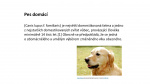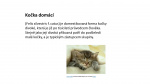Klikni na odkaz s textem pravým tl.myši, vyber Uložit cíl odkazu jako…, v Průzkumníku vyber složku Dokumenty (1x na ni klepni), dole v Název souboru přidej před slovo práce svoje příjmení, potvrď klávesou Enter.
Počkej na další pokyny.
Archiv rubriky: Informatika
Práce s tabulkou (XI. 2022)
Klikni na odkaz s tabulkou pravým tl.myši, vyber Uložit cíl odkazu jako…, v Průzkumníku vyber složku Dokumenty (1x na ni klepni), dole v Název souboru přidej před slovo tabulka svoje příjmení, potvrď klávesou Enter.
Počkej na další pokyny.
Úpravy textu (IX. 2022)
Klikni na odkaz pravým tl.myši a stáhni soubor do svého počítače.
Ulož do složky „Dokumenty“.
Postupuj podle pokynů v souboru
Úpravy textu_6.ročník_21.9.2022
Úpravy textu II. – 5.roč. (05/2019)
Stáhni si do svého počítače textový soubor a uprav ho podle pokynů vyučujícího.
- klikni na soubor
- vyber Uložit soubor
- ulož do Dokumentů
Úpravy textu – 5.roč. (05/2019)
Stáhni si do svého počítače textový soubor a uprav ho podle pokynů vyučujícího.
- klikni na soubor
- vyber Uložit soubor
- ulož do Dokumentů
Animace – 5. ročník
Pokyny
- stáhni si do počítače soubor s animací (animace_traktor_03-2019) a obrázek (traktor_2) – klikni na obrázky níže pravým tlačítkem myši a vyber Uložit obrázek jako…
- vlož do animace snímek s textem Jede traktor – pomocí nabídky Úpravy/Vložit text, textu nastav velikost 96 a zelenou barvu
- snímek s textem přetáhni myší na první místo v pořadí
- klikni na poslední prázdný snímek a pomocí nabídky Úpravy/Vložit z… vlož obrázek stažený z Internetu – řiď se pokyny vyučujícího
- nastav všem snímku dobu trvání na 90 – záložka Rámec, okénko Trvání
- PODLE POKYNŮ VYUČUJÍCÍHO proveď další úpravy animace
- nezapomeň průběžně ukládat
PowerPoint
Práce s programem PowerPoint
- Přihlaš se do Office.com
- Stáhni si níže uvedený soubor PowerPointu do PC
- Nahraj soubor na cloud
- Otevři ho v PP on-line a uprav podle „Vzoru“
Vzor pro úpravy PP
Excel – samostatná práce
8. ročník
Podle obrázku vytvoř na office.com tabulku, uprav ji.
Připoj dva grafy – jeden z údajů o výkonech, druhý z výpočtů (součet, průměr).
Pozor! Součet a průměr musí být výpočet.
Soubor nazvi Grafy_Příjmení a odešli mailem jako přílohu na admin@skolahobzi.eu
Souboru nenastavuj na cloudu sdílení.

Excel – seznámení
Úvod do tabulkového procesoru.
Excel – funkce „Když“
Využití funkce Když při postupné tvorbě „testovací“ tabulky
=Když(podmínka;pravda;nepravda)